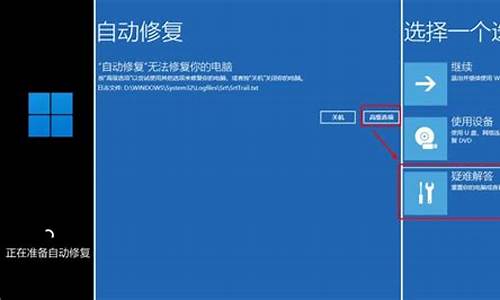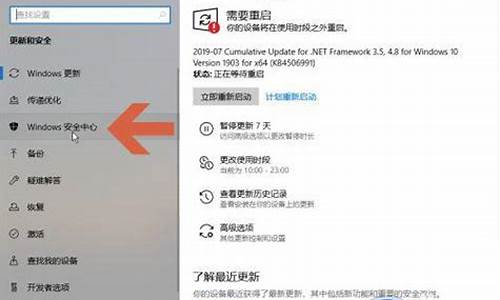电脑每次启动都要自检系统盘-每次启动电脑系统都要自检
1.电脑每次启动都自检
2.win10开机每次都要自检如何处理|win10开机每次都会自检的解决方法
3.系统启动时:Windows要检测硬盘,怎么取消?
4.电脑每次开机都自检d盘怎么取消
5.电脑每次启动都要自检怎么办?
电脑每次启动都自检

1)这是系统在扫描你的硬盘,可能是你自己操作的问题,如果你非法关机,直接断电或者直接按电源关电,电脑开机的时候会对你的硬件做检查,包括你的硬盘。
还有就是你的电脑真的硬盘有问题了,建议你使用电脑自己带的磁盘扫描工具进行扫描修复,如果比较严重用下面软件进行修复(如果这次扫描后下次不在扫描就是正常扫描,如果开机总是扫描硬盘请看下面,由其按下面方法修复一下磁盘试试,没有非法关机不一定硬盘没有问题啊)。
2)如果也没有非法关机,硬盘也没有问题,开机还是扫描,可以用下面的方法去掉系统扫描硬盘:
单击“开始/运行”,输入“regedit”回车打开注册表编辑器,依次选择“HKEY_LOCAL_MACHINE\SYSTEM\CurrentControlSet\Control\Session Manager”子键,然后在右侧窗口中找到“BootExecute”键值项并将其数值数据清空,重启即可(清空前选文件导出进行备份,这样如果需要在恢复备份)。
系统自带的磁盘修复方法(如果磁盘真有问题,用这个方法修复一下):
具体步骤如下(以Windows XP为例),在我的电脑中选中盘符后单击鼠标右键,在弹出的驱动器属性窗口中依次选择 “工具→开始检查”并选择“自动修复文件系统错误”和“扫描并恢复坏扇区”,然后点击开始,扫描时间会因磁盘容量及扫描选项的不同而有所差异。
硬盘坏道将导致电脑系统文件损坏或丢失,电脑无法启动或死机。硬盘坏道可以用NDD磁盘工具或Scandisk来修复。
还解决不了问题,还原一下系统或重装系统。
使用系统自带的系统还原的方法:
系统自带的系统还原:“开始”/“程序”/“附件”/“系统工具”/“系统还原”,点选“恢复我的计算机到一个较早的时间”,按下一步,你会看到日期页面有深色的日期,那就是还原点,你选择后,点击下一步还原(Win7还原系统,在控制面板然后设备和安全子选项然后备份和还原子选项)。
win10开机每次都要自检如何处理|win10开机每次都会自检的解决方法
win10企业版系统电脑每次开机工作和学习的时候,总是会自检,虽说没什么不好的,但难免影响到开机速度。偶尔一两次开机自检还能接受,每次都开机自检自然让人无法接受,那么如何处理win10系统每次开机都要自检问题?针对此疑惑,小编来告诉大家两招解决此问题的方法。
方法一:
制作一个禁止开机自检的注册表文件,添加到注册表中,可以解决Windows10系统电脑每次开机硬盘自检的问题。
步骤:
将下面的内容复制到记事本中:
————————————————————————————————
WindowsRegistryEditorVersion5.00
[HKEY_LOCAL_MACHINE\SYSTEM\CurrentControlSet\Control\SessionManager]
"BootExecute"=hex(7):00,00
————————————————————————————————
点击窗口左上角的文件,在下拉菜单中点击另存为;
在打开的另存为窗口中,我们先点击窗口左侧的桌面,在文件名(N)栏中输入:禁止开机自检.reg,再点击:保存;
接着我们在系统桌面上找到并左键双击禁止开机自检.reg注册表文件图标,在先后弹出的注册表编辑器对话框中点击:是(Y)和确定。
方法二:
在运行中执行chkntfs/t:0命令,将磁盘扫描等待时间设置为0。
点击系统桌面左下角的开始,在开始的右键菜单中点击运行,在运行对话框输入:chkntfs/t:0命令,点击确定或者回车(此时电脑屏幕上有一个DOS窗口一扫而过),将磁盘扫描等待时间设置为0。
Windows10系统电脑恢复开机自检的设置方法
步骤:
将下面的内容复制到记事本中:
————————————————————————————————
WindowsRegistryEditorVersion5.00
[HKEY_LOCAL_MACHINE\SYSTEM\CurrentControlSet\Control\SessionManager]
"BootExecute"=hex(7):61,00,75,00,74,00,6f,00,63,00,68,00,65,00,63,00,6b,00,20,\
00,61,00,75,00,74,00,6f,00,63,00,68,00,6b,00,20,00,2a,00,00,00
————————————————————————————————
点击窗口左上角的文件,在下拉菜单中点击另存为;
在打开的另存为窗口中,我们先点击窗口左侧的桌面,在文件名(N)栏中输入:恢复开机自检.reg,再点击:保存;
然后我们在系统桌面上找到并左键双击恢复开机自检.reg注册表文件图标,在先后弹出的注册表编辑器对话框中点击:是(Y)和确定。
win10开机每次都要自检属于比较常见的故障问题之一,下次遇到此问题不要着急,直接按照上文教程设置就好了!
系统启动时:Windows要检测硬盘,怎么取消?
取消系统启动时:Windows要检测硬盘的操作:
方法一:设置Quick Power On Self Test 和Esc 键。
步骤:开机时,按Del 键进入Setup ;选择BIOS Features Setup ,回车;使用PgDn 键把“Quick Power On SelfTest”设置为“Enabled”;使用F10键退出(回答Y);开机自检内存时,按Esc 键跳过自检。
说明:随着内存价格剧下降,电脑基本配置内存容量的增加,开机内存自检时间越来越长,即使使用快速检测,把三遍检测改成一遍检测,时间也不短,因此需要使用Esc 键直接跳过检测。以后Setup 一定会有完全不检测内存的开关。
方法二:有时候电脑非正常关机,再开机时就会出现自检。
某个盘里出现损坏文件的话也会每次都自检,要想电脑久远不自检,很简单,如果是2000/XP系统的话,只要运行中运行:chkntfs /T:0,chkntfs /X C:chkntfs /T:0 设定自检等待时间为"零",当然也可以自定义等待时间,chkntfs /X C: 可以取消开机对C盘的自动扫描,也可以改成其它盘。
如果是windows98:98的可以用系统自带的msconfig工具在“运行”的输入框中,键入“msconfig”,按“确定”按钮。这时会启动系统配置实用程序,在常规选项卡里点击“ 高级”按钮,然后选中“如果关机失败,请禁用磁盘扫描程序”前面的选择框,就可以了。
方案三:点击开始,运行,输入regedit 找到:?
HKEY_LOCAL_MACHINE\SYSTEM\CurrentControlSet\Control\Session Manager,打开右边的BootExecute,将其中的值删除就OK。 但是我个人建议 不要取消自动检测 如果每次都要检测的话 建议重新分区 并格式化 重新安装一个系统。
电脑每次开机都自检d盘怎么取消
电脑每次开机都自检D盘,取消自检的方法有以下三种:
方法一:使用DOS命令去掉自检。
开始菜单——运行程序,输入cmd命令,打开命令提示符窗口。
输入命令CHKNTFS /T:0并确定回车,其中CHKNTFS后面的参数T为时间,0为零秒,这样检查时间就变成了0秒,也就是不用检查,取消自检的意思。
方法二:进行磁盘整理。
如果磁盘文件目录损坏引起的电脑开机自检,通常情况下是软件安装在D盘,因为操作不当的缘故,D盘文件目录被损坏。按下ESC键,进入系统在说。
进入我的电脑打开D盘属性窗口后,在“工具”界面里,找到“磁盘整理”并进入其界面。
在磁盘整理窗口,按“分析”按钮,先分析磁盘。分析之后,系统会询问是否要进行磁盘整理,选择“碎片整理”,进行磁盘碎片整理。这个过程其实是删除磁盘坏道,会比较长。
方法三:修改注册表。 打开注册表,把那个值直接删除掉。
需要注意的是,这些操作都需要在计算机操作熟练的情况下进行,如果计算机出现其他问题无法自行解决,建议寻求专业人士的帮助。
电脑每次启动都要自检怎么办?
1、电脑开机的加电自检是必须的,这个时候,检测电源信号、主板、内存、显卡、硬盘等一系列状态是否到位,当然无法关闭。2、开机的加电自检时间是可以缩短,比如时间占用最长的内存检测,内存越大,检测时间越长。bios中有一个选项,可以关闭这个检测。当然,你新换了内存、系统不稳定出现问题时,可以再次打开这个选项,让bios检测一下是不是内存有问题:3、当异常关闭windows系统,特别是硬盘分区是fat32格式,经常在出现windows引导过程中,出现一个长时间检测硬盘的界面。这个时候,建议你还是耐心等待一会儿,让系统检测完毕,下次就不会出现了。当然强制关闭的方法也有,摘录如下:chkntfs /T:0chkntfs /X D:就可以了!chkntfs /T:0 设定自检等待时间为零,当然也可以自定义等待时间!chkntfs /X D: D为盘符,也可以是其他盘,当然这些盘符都要是ntfs格式的才可以!或者在注册表(regedit)里按照下面修改也可以:HKEY_LOCAL_MACHINE\SYSTEM\ControlSet\Control\Session Manager子键,在右侧中找到“BootExecute键值项,并将其数据(比如我以前遇到的数据是autocheck autochk /k:G *)清空,最后按”F5“键刷新注册表.以后就不会开机扫描了
声明:本站所有文章资源内容,如无特殊说明或标注,均为采集网络资源。如若本站内容侵犯了原著者的合法权益,可联系本站删除。